Пользователи Интернета сталкиваются с многочисленными рисками для безопасности наших компьютеров, когда мы выходим в Интернет. Киберпреступники заполняют сеть сетей вредоносными файлами, которые мы можем найти на различных веб-страницах. Таким образом, если мы не обращаем внимания, мы можем загружать на наш компьютер вирусы, компьютерные черви, программы-вымогатели и другие типы вредоносных программ. Наша первая линия защиты - это антивирус, и его удобно обновлять вместе с обновлениями операционной системы. Однако современные браузеры, такие как Google Chrome также есть собственный защитный барьер, который может нас защитить. Иногда происходит сбой, и мы не можем загрузить безопасные файлы. В этом уроке мы увидим, как отключите защиту Chrome, если он блокирует загрузки из-за вирусов, которые на самом деле не настоящие.
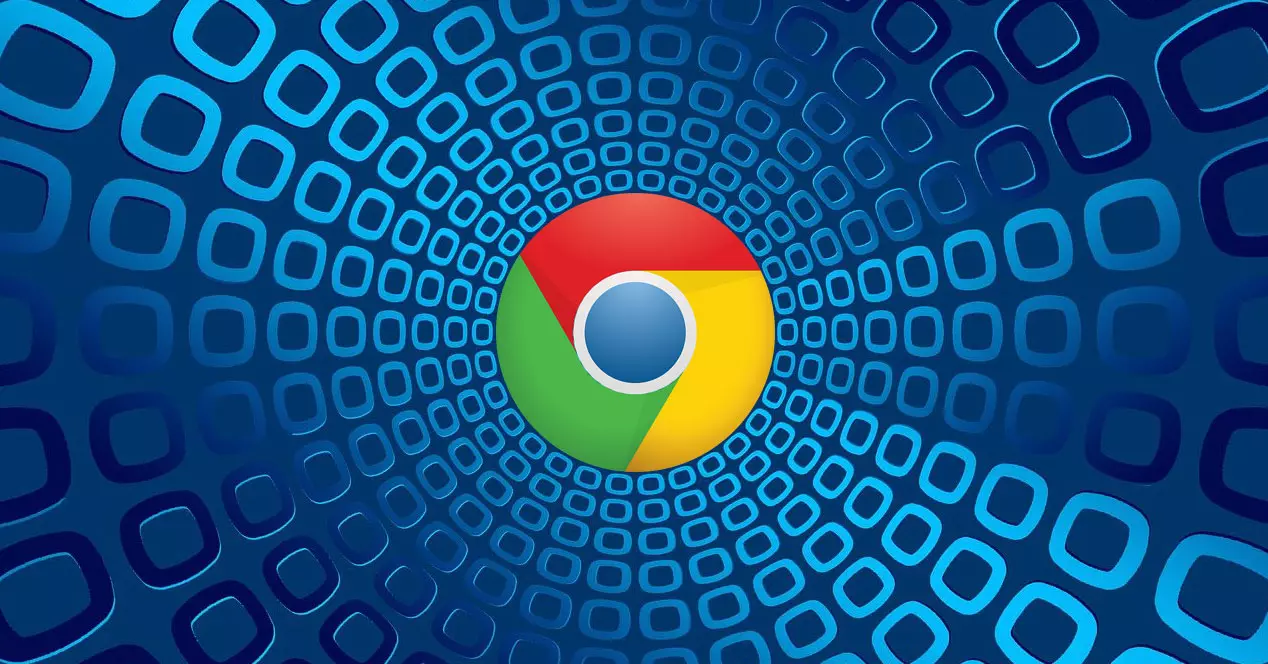
Первое, что мы собираемся увидеть, - это то, почему этот сбой происходит при загрузках Google Chrome. Затем мы увидим, как отключить защиту Chrome, чтобы иметь возможность загрузить этот файл, и мы также увидим параметры, которые он нам позволяет.
Почему Chrome иногда не скачивает файл
Иногда проблема заключается в сбое подключения к Интернету, проблемах с браузером и даже нехватке памяти. Поэтому в первую очередь необходимо проверить наше интернет-соединение, наличие у нас обновленного браузера до последней версии и, кроме того, у нас достаточно Оперативная память доступны вместе с достаточным пространством на жестком диске для хранения этого файла. Мы могли бы попробовать просто закрыть браузер со всеми его окнами и перезапустить его, проверив, хорошо ли он работает на других веб-сайтах.
Также вероятной причиной может быть то, что браузер, в данном случае Google Chrome, блокирует загрузку через свою систему защиты. Иногда мы уверены, что этот файл не подвергнет риску наш компьютер, но не можем его скачать. В этих случаях, как мы увидим позже, решение состоит в отключении защиты Chrome.
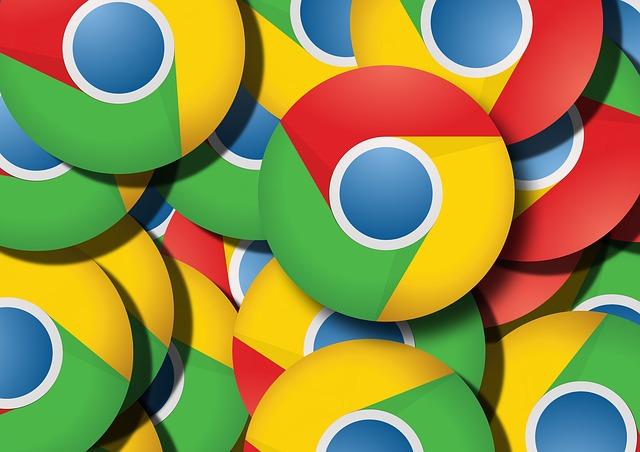
Современные браузеры сегодня намного безопаснее. Это потому, что они предлагают инструменты и функции для защиты пользователей Интернета и предотвращения проблем, угрожающих нашим компьютерам. Проблема в том, что в некоторых ситуациях эти функции защиты и защиты предупреждают нас о рисках, которых на самом деле нет, и о том, что мы называем ложными срабатываниями. Это вызывает Система защиты Google Chrome для в конечном итоге заблокируют загрузку.
С другой стороны, хотя это и необычно, иногда проблема возникает из-за самого интернет-браузера. Что происходит, так это то, что это требуется много времени, чтобы проанализировать или проверить этот файл и этот процесс может длиться вечно. В этих случаях этот сбой обычно возникает из-за неправильной установки Google Chrome, поэтому наиболее правильным решением будет его удаление и повторная установка. .
Отключить защиту Chrome
Мы собираемся шаг за шагом объяснить, как отключить защиту Chrome если у нас возникли проблемы с загрузкой файла. Правильный способ - отключить его на мгновение, пока вы успешно не загрузите этот файл, а затем снова включить его. Независимо от того, что вы делаете, при выполнении этого действия мы рекомендуем всегда иметь активный антивирус, чтобы мы могли быть защищены.
Первый шаг, который мы собираемся сделать, - запустить Google Chrome. Далее мы перейдем в правый верхний угол, где находится кнопка с тремя вертикальными точками опций. Здесь нам нужно нажать на «Настройки».
Затем появится подобный экран, на котором позже мы сможем отключить защиту Chrome, чтобы загрузить тот файл, который мы не можем скачать прямо сейчас.
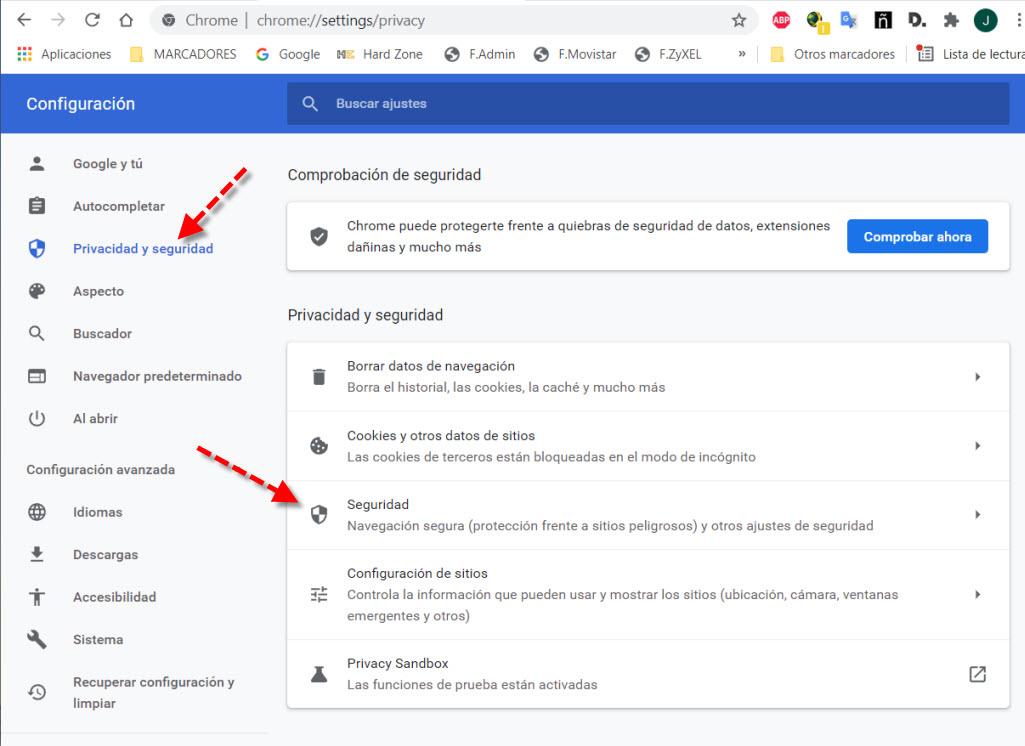
Следующее, что нам нужно сделать слева, это нажать на значок " Политика и безопасность " раздел. После выбора этого раздела нас интересует Безопасность, который отвечает за безопасную навигацию по сайтам, которые могут представлять угрозу, в дополнение к другим настройкам, связанным с безопасностью браузера.
Попав внутрь интересующего нас раздела, это Безопасный просмотр который отвечает за защиту нас от опасных веб-сайтов. Если вы не знаете, эта функция активирована по умолчанию, поэтому, если мы ничего не трогали, эта защита будет активирована. Затем мы увидим, что у нас есть три хорошо дифференцированных возможности для настройки этой дополнительной защиты, которую предлагает нам Google Chrome.
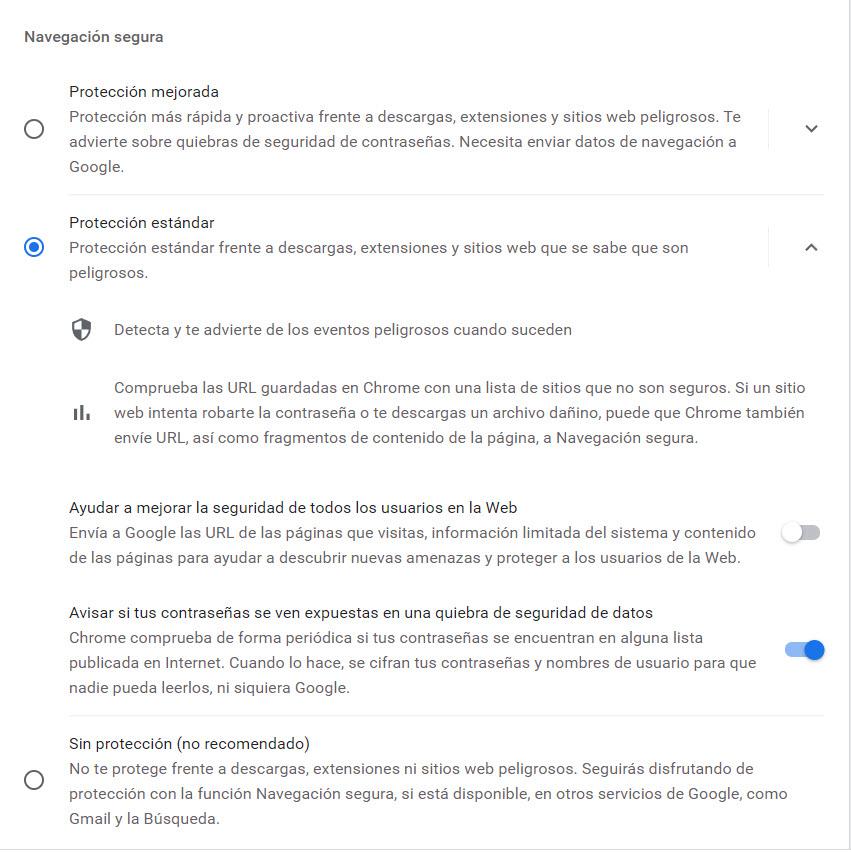
Как видите, он предлагает нам три возможности для настройки безопасного просмотра, усиленной защиты, стандартной защиты и отсутствия защиты.
Поэтому, если мы хотим отключить защиту Chrome, нам придется укажите домен Нет защиты вариант. Таким образом, после выполнения этого действия мы могли без проблем приступить к загрузке этого файла.
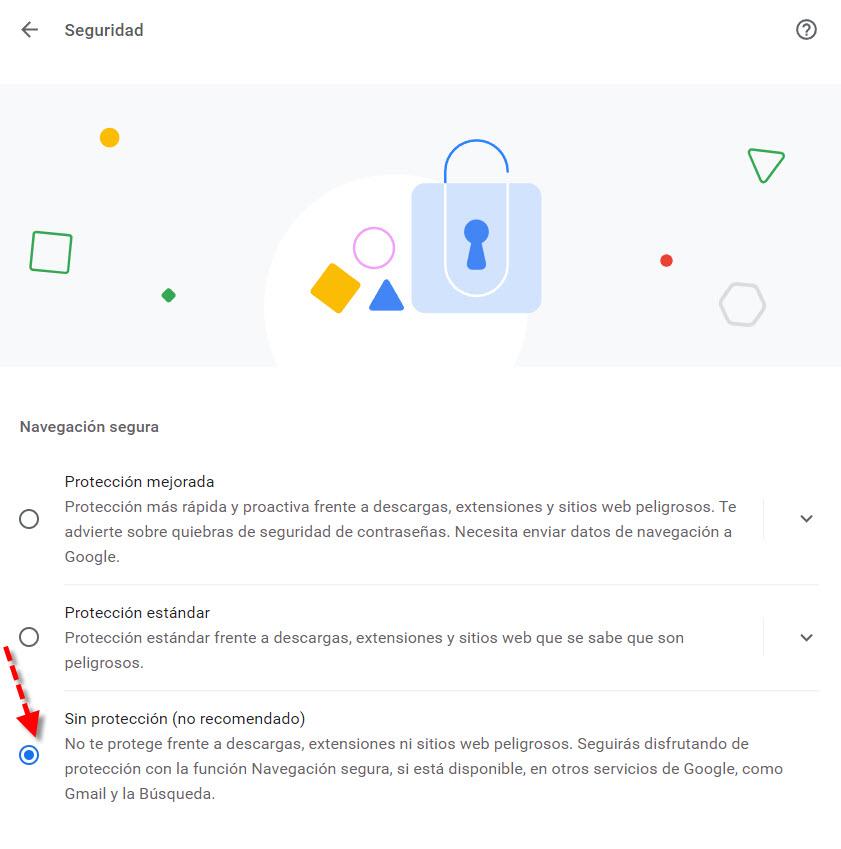
И на этом мы закончили? Ответ - решительное нет, после загрузки файла мы должны выбирать между стандартной защитой и усиленной защитой. Уровень безопасности, который предлагает нам Google Chrome, очень удобен, если его активировать, а затем мы собираемся углубиться в него.
Параметры безопасного просмотра
Как мы уже видели, отключение защиты Chrome заключается в выборе незащищенного варианта, и мы должны сделать это своевременно. Затем, очевидно, как только загрузка будет завершена, мы будем выбирать между этими двумя вариантами, каждый из которых имеет свои особенности:
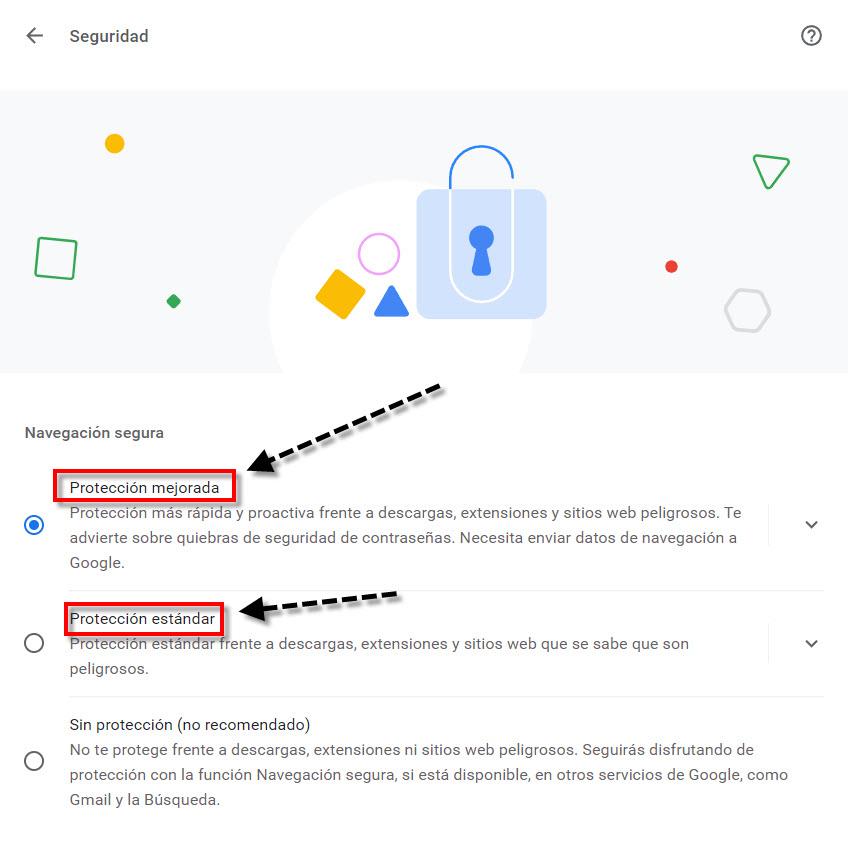
Усиленная защита дает нам более быструю и более проактивную защиту от опасных загрузок, расширений и веб-страниц. Кроме того, вам необходимо отправить данные о просмотре в Google. В данном случае это идеальный вариант, особенно если ваша учетная запись Google синхронизирована в браузере, поскольку она предлагает нам дополнительные улучшения, такие как:
- Уведомлять, если наши пароли раскрыты из-за нарушения безопасности.
- Предсказывать и предупреждать об опасных событиях.
- Отправьте URL-адреса для безопасного просмотра, чтобы вы могли их проверить.
- Это улучшает нашу безопасность и безопасность пользователей Интернета.
С другой стороны, стандартная защита проще, он защищает нас от опасных загрузок, расширений и веб-сайтов. В этом случае он также предлагает:
- Обнаруживает и предупреждает об опасных событиях.
- Сравните URL-адреса в Chrome со списком небезопасных сайтов.
Как вы видели, отключение защиты Chrome в некоторых случаях очень полезно, если он обнаруживает файл с вредоносным ПО, которое на самом деле не является вредоносным (ложное срабатывание), однако после завершения загрузки мы рекомендуем вам снова активировать эту защиту. , для дополнительной безопасности.